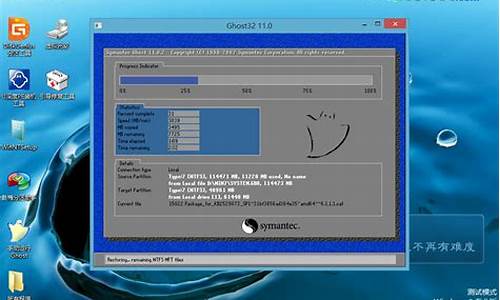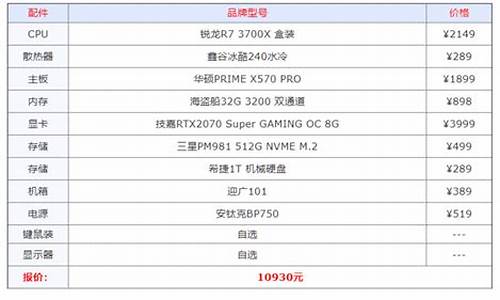电脑系统提示清除缓存文件_电脑清除缓存会丢失什么
1.如何清除电脑缓存
2.如何清除电脑缓存数据
3.电脑怎么清理缓存
4.电脑缓存怎么清理
5.清理系统缓存的方法
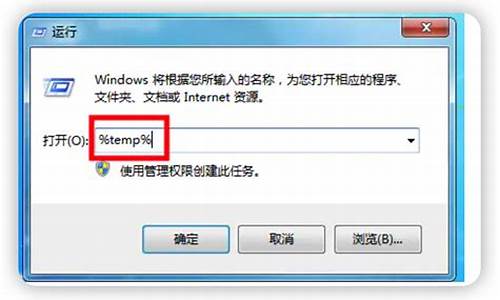
清理系统缓存有以下办法:
1.打开“我的电脑”-“工具”-“文件夹选项”-“查看”-在“显示所有文件和文件夹”选项前打勾-“确定”
2.删除以下文件夹中的内容:
x:\Documents and Settings\用户名\Cookies\下的所有文件(保留index文件)
x:\Documents and Settings\用户名\Local Settings\Temp\下的所有文件(用户临时文件)
x:\Documents and Settings\用户名\LocalSettings\TemporaryInternet Files\下的所有文件(页面文件)
x:\Documents and Settings\用户名\Local Settings\History\下的所有文件(历史纪录)
x:\Documents and Settings\用户名\Recent\下的所有文件(最近浏览文件的快捷方式)
x:\WINDOWS\Temp\下的所有文件(临时文件)
x:\WINDOWS\ServicePackFiles(升级sp1或sp2后的备份文件)
x:\WINDOWS\Driver Cache\i386下的压缩文件(驱动程序的备份文件)
x:\WINDOWS\SoftwareDistribution\download下的所有文件
3.如果对系统进行过windoes updade升级,则删除以下文件:
x:\windows\下以 $u... 开头的隐藏文件
4.然后对磁盘进行碎片整理,整理过程中请退出一切正在运行的程序
5.碎片整理后打开“开始”-“程序”-“附件”-“系统工具”-“系统还原”-“创建一个还原点”(最好以当时的日期作为还原点的名字)
6.打开“我的电脑”-右键点系统盘-“属性”-“磁盘清理”-“其他选项”-单击系统还原一栏里的“清理”-选择“是”-ok了
7、在各种软硬件安装妥当之后,其实XP需要更新文件的时候就很少了。删除系统备份文件吧:开始→运行→sfc.exe /purgecache近3xxM。(该命令的作用是立即清除"Windows 文件保护"文件高速缓存,释放出其所占据的空间)
8、删掉\windows\system32\dllcache下dll档(减去200——300mb),这是备用的dll档, 只要你已拷贝了安装文件,完全可以这样做。
9、XP会自动备份硬件的驱动程序,但在硬件的驱动安装正确后,一般变动硬件的可能性不大,所以也可以考虑将这个备份删除,文件位于\windows\driver cache\i386目录下,名称为driver.cab,你直接将它删除就可以了,通常这个文件是74M。
10、删除不用的输入法:对很多网友来说,Windows XPt系统自带的输入法并不全部都合适自己的使用,比如IMJP8_1 日文输入法、IMKR6_1 韩文输入法这些输入法,如果用不着,我们可以将其删除。输入法位于\windows\ime\文件夹中,全部占用了88M的空间。
11、升级完成发现windows\多了许多类似$NtUninstallQ311889$这些目录,都干掉吧,1x-3xM
12、另外,保留着\windows\help目录下的东西对我来说是一种伤害,呵呵。。。都干掉!
13、关闭系统还原:系统还原功能使用的时间一长,就会占用大量的硬盘空间。因此有必要对其进行手工设置,以减少硬盘占用量。打开"系统属性"对话框,选择"系统还原"选项,选择"在所有驱动器上关闭系统还原"复选框以关闭系统还原。也可仅对系统所在的磁盘或分区设置还原。先选择系统所在的分区,单击"配置"按钮,在弹出的对话框中取消"关闭这个驱动器的系统还原"选项,并可设置用于系统还原的磁盘空间大小。
14、休眠功能会占用不少的硬盘空间,如果使用得少不妨将共关闭,关闭的方法是的:打开"控制面板",双击"电源选项",在弹出的"电源选项属性"对话框中选择"休眠"选项卡,取消"启用休眠"复选框。
15、卸载不常用组件:XP默认给操作系统安装了一些系统组件,而这些组件有很大一部分是你根本不可能用到的,可以在"添加/删除Windows组件"中将它们卸载。但其中有一些组件XP默认是隐藏的,在"添加/删除Windows 组件"中找不到它们,这时可以这样操作:用记事本打开\windows\inf\sysoc.inf这个文件,用查找/替换功能把文件中的"hide"字符全部替换为空。这样,就把所有组件的隐藏属性都去掉了,存盘退出后再运行"添加-删除程序",就会看见多出不少你原来看不见的选项,把其中那些你用不到的组件删掉(记住存盘的时候要保存为sysoc.inf,而不是默认的sysoc.txt),如Internat信使服务、传真服务、Windows messenger,码表等,大约可腾出近50MB的空间。
16、清除系统临时文件:系统的临时文件一般存放在两个位置中:一个Windows安装目录下的Temp文件夹;另一个是x:\Documents and Settings\"用户名"\Local Settings\Temp文件夹(Y:是系统所在的分区)。这两个位置的文件均可以直接删除。
17、清除Internet临时文件:定期删除上网时产生的大量Internet临时文件,将节省大量的硬盘空间。打开IE浏览器,从"工具"菜单中选择"Internet选项",在弹出的对话框中选择"常规"选项卡,在"Internet临时文件"栏中单击"删除文件"按钮,并在弹出"删除文件"对话框,选中"删除所有脱机内容"复选框,单击"确定"按钮。
18、清除预读文件:Windows XP的预读设置虽然可以提高系统速度,但是使用一段时间后,预读文件夹里的文件数量会变得相当庞大,导致系统搜索花费的时间变长。而且有些应用程序会产生死链接文件,更加重了系统搜索的负担。所以,应该定期删除这些预读文件。预计文件存放在Windows XP系统文件夹的Prefetc件夹中,该文件夹下的所有文件均可删除。
19、压缩NTFS驱动器、文件或文件夹:如果你的硬盘用的是NTFS文件系统,空间实在紧张,还可以考虑启用NTFS的压缩功能。右击要压缩的驱动器-"属性"-"常规"-"压缩磁盘以节省磁盘空间",然后单击"确定", 在"确认属性更改"中选择需要的选项。这样可以节省约20% 的硬盘空间。在压缩C盘的时候,最好在安全模式下压缩,这样效果要好一些。
20、关闭华医生Dr.Watson:要关闭Dr.Watson可打开注册表编辑器,找到"HKEY_LOCAL_MACHINE\SOFTWARE\Microsoft\WindowsNT\CurrentVersion\AeDebug"分支,双击其下的Auto键值名称,将其"数值数据"改为0,最后按F5刷新使设置生效,这样就取消它的运行了。也在"开始"->"运行"中输入"drwtsn32"命令,或者"开始"->"程序"->"附件"->"系统工具"->"系统信息"->"工具"->"Dr Watson",调出系统里的华医生Dr.Watson ,只保留"转储全部线程上下文"选项,否则一旦程序出错,硬盘会读很久,并占用大量空间。如以前有此情况,请查找user.dmp文件,删除后可节省几十MB空间。
21、关闭远程桌面:"我的电脑"->"属性"->"远程","远程桌面"里的"允许用户远程连接到这台计算机"勾去掉。
22、取消XP对ZIP支持:Windows XP在默认情况下打开了对zip文件支持,这要占用一定的系统,可选择"开始→运行",在"运行"对话框中键入"regsvr32 /u zipfldr.dll",回车确认即可取消XP对ZIP解压缩的支持,从而节省系统。
23、关闭错误报告:当应用程序出错时,会弹出发送错误报告的窗口,其实这样的错误报告对普通用户而言几乎没有任何意义,关闭它是明智的选择。在"系统属性"对话框中选择"高级"选项卡,单击"错误报告"按钮,在弹出的"错误汇报"对话框中,选择"禁用错误汇报"单选项,最后单击"确定"即可。另外我们也可以从组策略中关闭错误报告:从"运行"中键入"gpedit.msc",运行"组策略编辑器",展开"计算机配置→管理模板→系统→错误报告功能",双击右边设置栏中的"报告错误",在弹出的"属性"对话框中选择"已禁用"单选框即可将"报告错误"禁用。
24、关掉不用的设备:Windows XP总是尽可能为电脑的所有设备安装驱动程序并进行管理,这不仅会减慢系统启动的速度,同时也造成了系统的大量占用。针对这一情况,你可在 设备管理器中,将PCMCIA卡、调制解调器、红外线设备、打印机端口(LPT1)或者串口(COM1)等不常用的设备停用,方法是双击要停用的设备,在其属性对话框中 的"常规"选项卡中选择"不要使用这个设备(停用)"。在重新启动设置即可生效,当需要使用这些设备时再从设备管理器中启用它们。
25、定期清理系统还原点:打开磁盘清理,选择其他选项->清理系统还原点,点击清理。
26、卸载不需要的程序,这个就不用我多说了
27、其它优化:
如何清除电脑缓存
问题一:电脑缓存怎么清理 深度清理你的电脑:
一、清理C盘
(1) 开始――搜索――文件或文件夹――全部或部分文件名处填写“cookie”,下面的在这里寻找选择“本地磁盘C”――下面“更多高级选项”除了“区分大小写”外全部打上勾――搜索――打开文件夹cookie――除了“index.dat”外,其它全部删除。其它的cookie文件夹也是同样处理。注意:是清理文件夹里面的内容,不要删除cookie文件夹。
(2) 和上面的步骤一样,要搜索的文件夹则改为“temp”
(3) 和上面的步骤一样,要搜索的文件夹则改为“temporary internet file”
(4) 和上面的步骤一样,要搜索的文件夹则改为“help”
(5) 和上面的步骤一样,要搜索的文件夹则改为“history”
(6) 和上面的步骤一样,要搜索的文件夹则改为“recent”
(7) 和上面的步骤一样,要搜索的文件夹则改为“prefetch”
(8) 清空桌面的回收站里面的内容。
二、开始――程序――附件――系统工具――磁盘碎片整理程序――碎片整理――C盘的可用空间达到75%以上最佳――每个磁盘都必须进行碎片整理――直到没有红色出现。
三、双击打开“我的电脑”――右键C盘――属性――磁盘清理――选项全部勾选――确定。再如此清理D、E、F、G盘。
四、打开360安全卫士――电脑清理――清理垃圾――设置(全部勾选)――全选――开始扫描――立即清理。然后把其它的“一键清理”“清理插件”“清理痕迹”“清理注册表”依次做完。 再点击“优化加速”――启动项――除了“输入法切换工具ctfmon”和“360安全卫士”外,其它全部禁止开机启动。
五、打开IE主页――点最上面一排里的 “工具”――点“Internet选项选”―再点中间的 “Internet临时文件”中的“删除文件”―再在 “删除所有脱机内容”前的方框里打上勾―――再点 “确定”―清完后又点 “确定”。
问题二:如何很好的清理缓存垃圾? 缓存垃圾是指:
为了提高访问网页的速率,浏览器会用累积式加速的方法,将曾经访问的网页内容(包括以及cookie文件等)存放在电脑里的临时文件,这些临时文件如果不需要了就叫缓存垃圾。
清理浏览器的缓存方法有:
1:打开我的电脑--右击选择属性--电脑磁盘--进行清理(如图)
2:以360浏览器为范例:点击浏览器的工具--internet选项--点击删除,再删除相关选项即可(如图)
3:下载一些相关软件:如安全卫士等工具,来清除垃圾即可(如图)
希望对你有所帮助!
问题三:iPhone5怎么清除缓存和垃圾?急 没越狱链接电脑pp助手,同步助手都带清理功能
问题四:怎么清理网页缓存 第一步:在常规页面点击删除Cooki弧s,会自动弹出一个窗口再点击确认;
第二步:点击删除文件,将“删除所有脱机内容”方框中打上勾后再点击确认;
第三步:点击清除历史记录,会自动弹出一个窗口再点击是,最后点击下方确认即可。
问题五:如何清除缓存 1、先打开菜单-进入设置菜单。
2、选择应用。
2、选择软件(比如支付宝)。
3、点击支付宝进(或其他软件)入。
4、点击清除缓存,退出完成。
问题六:如何清除internet选项缓存和记录 Internet Explorer(IE浏览器):
1、打开IE浏览器后,找到“工具”菜单栏,找到“Internet选项”,见图一:
图一
2、打开“Internet选项”界面后,找到界面中间的“删除”选项,见图二:
图二
3、点击“删除”,在弹出的新界面中,有两种方法,见图三:
1)、点击蓝色框内选项(删除Cookie),可以简易的清理浏览器缓存,待清理完毕后点击确定,然后尝试登陆游戏,如果问题得到解决,便可以正常进行游戏,如果问题还未解决,尝试第二种清理缓存的办法;
2)、点击中红色框内选项(全部删除)、可以彻底的清理浏览器缓存,清理时间略微有些长,待清理完毕后点击确定
图三
4、按以上操作依次进行,然后点击确定,就可以将IE缓存进行清理。
问题七:小米3怎么清除缓存 亲,建议三清数据,关机-音量上键同时按电源键-Recovery模式-清除数据-清除缓存
问题八:手机缓存满了,怎么清除? 清理手机垃圾,却又怕误删文件?附清理方法
使用y-管理器(或者自己使用的管理器)打开c盘:
1:cache文件夹是缓存目录,建议大家定时清空。
2:所有temp文件夹是临时目录建议清空。
3:依次打开C:/system/dmgr,里面有两个文件夹了,各有一个contents的文件夹,进去之后发现里面的文件是不是似曾相识?嘿嘿,这就是平时上网下载的一些啦音乐还有一些文本文件,可以安全删除,不放心的话,这里的文件可以直接打开。
4:c盘data目录下的installs是软件的安装目录,可以清空。
5、打开C盘--打开system--删除system.ini文件,重新启动手机,还能恢复这个文件,但是,文件已经没那么大了,再看接收短信彩信,速度已经快多了,机器运行也顺多了。
(PS:此方法非高手慎用,万一你删错了必须格机不要怪偶!)
我们在使用文件管理软件如Y管理器进入System系统目录看一下
System\Apps存放的是安装的软件,有些软件尽管安装在E盘,但是运行后还是会在C盘System\Apps中建立目录存放一些记录程序状态的数据或者其他数据,不用删除他们,它们占用的空间很少
再说一下System\AppsPhone目录,如果你使用软件对网标进行过更改的话,在这个目录中会有oplogo的子目录,在里面还会有一个bmp文件,删除这个文件就可以恢复原来的网标
System\bootdata目录里存放着手机启动的相关文件,不需要去改动它们
System\Data目录里存放着很多ini,dat,cdr等文件,它们都是程序所保存设置的数据文件,请不要随意删除和修改它们,除非你知道它们的确切意义,在这个目录里有一些重要文件System\Data\Calendr记录着日程表数据
System\Data\Contacts.cdb和System\Data\CntModel.ini记录着名片夹数据(正常情况下你不可以复制Contacts.cdb文件进行保存名片数据)
System\data\Notepad.dat保存着记事本中的内容
System\data\backgroundimage.mbm是桌面墙纸文件
System\data\Applications.dat是程序数据文件
System\data\wapstore目录中保存着wap的相关数据
System\fourites目录下保存着所有的收藏夹的快捷方式文件*.lnk文件,你可以将这些文件移动到E:\System\fourites中,你的收藏夹不会受到影响的
System\install目录保存了软件的安装记录,可以删除它们来节约空间,但是删除程序时只能手动删除了
System\Libs这个目录里存放着软件相关的dll文件,上面已经提到过了
System\Localization这个目录只有当你安装了World Clock Pro才会在里面产生相关文件,这个目录中记录着World Clock Pro中城市数据,删除它可以节约空间,但在World Clock Pro中将不能显示城市数据
System\Magic101这个目录在安装MGS平台后才会出现
System\Mail目录下存......>>
问题九:qq怎么清除缓存 可以像普通清理的方式一样清理缓存,具体的方法步骤可以参考:
1,方法一:直接打开qq,将里面的缓存,聊天记录,之类的一下子清除;
2,方法二:手机上都有一个文件管理,打开手机的文件管理即可以进行手机文件的清除和移动;
3,方法三:可以先用腾讯手机管家检测手机问题,然后在垃圾清理的手机瘦身那里再将手机深度清理。
问题十:如何清除cad缓存 用金山毒霸的就是腾讯管家里面的清理,能够直接清理的哈,希望回答您满意。
如何清除电脑缓存数据
清理电脑缓存,有很多方法,可以通过以下方式,进行清理:
1、开始——程序——附件——系统工具——磁盘碎片整理程序——碎片整理——C盘的可用空间达到75%以上最佳——每个磁盘都必须进行碎片整理——直到没有红色出现。
2、双击打开“我的电脑”——右键C盘——属性——磁盘清理——选项全部勾选——确定。再如此清理D、E、F、G盘。
3、打开360安全卫士——电脑清理——清理垃圾——设置(全部勾选)——全选——开始扫描——立即清理。然后把其它的“一键清理”“清理插件”“清理痕迹”“清理注册表”依次做完。?再点击“优化加速”——启动项——除了“输入法切换工具ctfmon”和“360安全卫士”外,其它全部禁止开机启动。
电脑怎么清理缓存
1、删除自动备份文件,运行cmd程序(在“开始–>程序–>附件”中),鼠标右键选择“以管理员身份运行”;然后,命令行输入?rd/S/Q c:WINDOWS.OLD?,提示确认是否删除目标文件夹,输入y然后回车即可。WINDOWS.OLD为系统的备份文件,时间越久就越大,超过10G都是很正常的。大约可为C盘释放3G以上空间。
2、在电脑管家主界面上点击“清理垃圾”,确认相关垃圾类型被勾选后,点击“开始扫描”,然后点击“立即清理”,如果有需要确认才能清理的垃圾,会您确认后再进行深度清理,以实现快速、安全地清理掉电脑中的垃圾文件。
扩展资料:
电脑电池使用方面的维护
1.当无外接电源的情况下,倘若当时的工作状况暂时用不到PCMCIA插槽中的卡片,建议先将卡片移除以延长电池使用时间。
2.室温(22度)为电池最适宜之工作温度,温度过高或过低的操作环境将降低电池的使用时间。
3.在可提供稳定电源的环境下使用笔记本电脑时,将电池移除可延长电池使用寿命。就华硕笔记本电脑而言,当电池电力满充之后,电池中的充电电路会自动关闭,所以不会发生过充的现象。
4.建议平均三个月进行一次电池电力校正的动作。
5.尽量减少使用电池的次数
电池的充放电次数直接关系到寿命,每充一次,电池就向退役前进了一步。建议大家尽量使用外接电源,
6.使用外接电源时应将电池取下(锂电池不在此列)。
有的用户经常在一天中多次插拔电源,且笔记本电脑装有电池,这样做,对电池的损坏更大。因为每次外接电源接入就相当于给电池充电一次,电池自然就折寿了(特指镍氢和镍镉电池,锂电池不存在这种情况)。
7.电量用尽后再充电和避免充电时间过长
您的笔记本使用的是镍氢电池与镍镉电池,一定要将电量用尽后再充(电量低于1%),这是避免记忆效应的最好方法。
8.平时使用注意事项
在平时使用时要防止曝晒、防止受潮、防止化学液体侵蚀、避免电池触点与金属物接触等情况的发生。
电脑缓存怎么清理
打开设置,通用,iphone储存空间,启用卸载未使用的应用。
缓存垃圾是指:为了提高访问网页的速率,浏览器会用累积式加速的方法,将曾经访问的网页内容(包括以及cookie文件等)存放在电脑里的临时文件,这些临时文件如果不需要了就叫缓存垃圾。
1、打开设置,点击Safari浏览器,清除历史记录与网站数据,清除历史记录与数据。
2、打开设置,点击通用,还原,还原所有设置,输入密码即可。
清理系统缓存的方法
1、首先,我们可以查看电脑的占用率使用的状况,点击进入到进程管理的查看页面中,对我们电脑的占用率查看。
2、查看完成后,就可以选择对电脑进行清理,在电脑的相关程序运程中,选择对不需要使用的程序进行关闭。
3、查看完成后,就可以选择对电脑进行清理,在电脑的相关程序运程中,选择对不需要使用的程序进行关闭。
4、在当前页面中选择点击性能功能按钮,进入到电脑的性能给你界面中,在当前页面中可以看到相关的缓存记录。
5、对于电脑的缓存清理的话,也可以使用电脑中的软件腾讯电脑管家来完成,点击进入到腾讯电脑管家的清理页面中。
6、在清理的页面中,我们可以选择扫描功能按钮,对电脑的缓存和垃圾全面扫描,完成后清理即可。
清理系统缓存的方法
Win10如何清理系统临时文件?win10已经使用一段时间了,系统使用久了之后会产生大量的临时文件和一些无用的系统缓存,而win10系统也是一样的,这些垃圾文件的存在会在一定程度上影响系统的运行速度,在以往的Windows中我们已经了解到如何清理,那么在Win10系统中我们如清理系统缓存和临时文件呢?接下来是小编为大家收集的Win10清理系统缓存方法。
Win10清理系统缓存方法
1、点击开始菜单,点击设置
Win10清理系统缓存方法
2、进入设置页面,点击系统
Win10清理系统缓存方法
3、进入系统设置,点击左侧的存储,再单击右侧的c盘,
Win10清理系统缓存方法
4、进入c盘存储设置,下拉看到临时文件,点击临时文件
电脑在使用的过程中会堆积很多缓存垃圾,必须要经常清理不然会导致系统运行速度变慢、内存不足等问题。也有很多win7专业版系统的新用户不知道如何清理电脑内的缓存文件,小编在这里整理一些清理缓存文件的方法,接下来请大家跟小编一起学习一下win7系统清理电脑缓存文件的方法。
清理系统缓存:
在C盘中有一个临时存放缓存垃圾的缓存文件夹,名字通常是“temp”,如果想删除里面的缓存文件,可以在“C:\Users\Administrator.USER-20150303VR\AppData\Local\Temp”目录找到,如果该文件夹被隐藏,可以在“工具--文件夹选项--查看”,取消“隐藏受保护的操作系统文件”即可。
win7系统清理电脑缓存文件的方法
网页缓存清理:
1、首先点击“开始”按钮打开“开始”菜单,点击进入控制面板,查看方式为“类别”的话,可以改成“大图标”,点击“Internet 选项”;
win7系统清理电脑缓存文件的方法
2、在Internet属性窗口,点击“浏览历史记录”下的“删除”按钮,接着会来到“删除浏览的历史记录”窗口,勾选所有选项,然后按“删除”即可。
win7系统清理电脑缓存文件的方法
磁盘清理:
1、进入“计算机”,右键点击系统盘打开菜单,选择“属性”;
win7系统清理电脑缓存文件的方法
2、进入磁盘的属性窗口后,点击“磁盘清理”按钮;
win7系统清理电脑缓存文件的方法
3、在磁盘清理窗口下选择要清理的项目,不需要清理的取消勾选,选择完成后,点“确定”即可开始清理。
win7系统清理电脑缓存文件的方法
清理qq缓存文件:
1、首先登录qq,然后在主面板下方,点击齿轮图标打开菜单,选择系统设置;
win7系统清理电脑缓存文件的方法
2、来到系统设置界面后,在左侧点击“文件管理”,然后在右侧找到“前去清理”,点击即可启动qq缓存文件的清理程序。
win7系统清理电脑缓存文件的方法
以上就是小编整理的几个关于win7系统清理电脑缓存文件的方法的全部内容了,不明白怎么清理电脑缓存文件的用户可以学习一下,希望此教程对大家有所帮助。
你的电脑使用的时间过长就会出现卡机的现象,这个大家都有遇到过吧,如果是手机我们可以恢复出厂设置或者取刷机的方法,但是电脑我们应该怎么去处理呢?很简单,对于电脑我们可以清除下,你就会发现你的电脑神奇般的速度快了好多!下边就跟着小编一起来看看吧,我们应该如何操作去电脑的缓存!
工具/材料:
腾讯电脑管家
电脑在使用一段时间后,势必会产生一些缓存的垃圾,导致电脑的运行速度变慢,内存减少,但是手动清理这些垃圾缓存的话,第一是比较浪费时间,第二清理很麻烦,而且容易误删重要的文件,导致系统或者软件无法正常的去运行,那么针对电脑中的垃圾缓存,应该如何进行清理呢?今天写这篇经验就是和大家分享一些方法。
磁盘清理
1,首先打开我的电脑,然后右击你要清理的盘符,例如C/D/E/F这几个我们常用的分区,然后选择属性按钮
2,打开属性按钮后,从中选择磁盘清理功能,然后会弹出一个清理的窗口,在这个窗口中就可以对电脑的磁盘垃圾进行清理了
3,清理完成后,再去选择工具,然后在工具中会有一个磁盘碎片清理功能,打开这个功能,然后对磁盘碎片进行分析
4,等待分析完成后,再去对这些碎片进行二次的清理整理就可以完成了一部分清理了哦,虽然不彻底,但是也是需要经常做的
彻底清理缓存
1,清理缓存比较彻底的安全的方法还是要借助第三方软件,例如腾讯电脑管家,打开这个软件选择清理垃圾选项
2,打开清理垃圾选项后,再去对电脑中的垃圾缓存进行清理,就可以解决电脑缓存垃圾过多导致的问题了。
注意事项
1,电脑使用中肯定是会不断产生垃圾缓存的,所以需要定期的进行清理
2,清理了电脑的垃圾缓存之后,还会有深度清理可以进一步的对电脑垃圾缓存进行清理删除
以上就是对于电脑清楚缓存的方法
声明:本站所有文章资源内容,如无特殊说明或标注,均为采集网络资源。如若本站内容侵犯了原著者的合法权益,可联系本站删除。